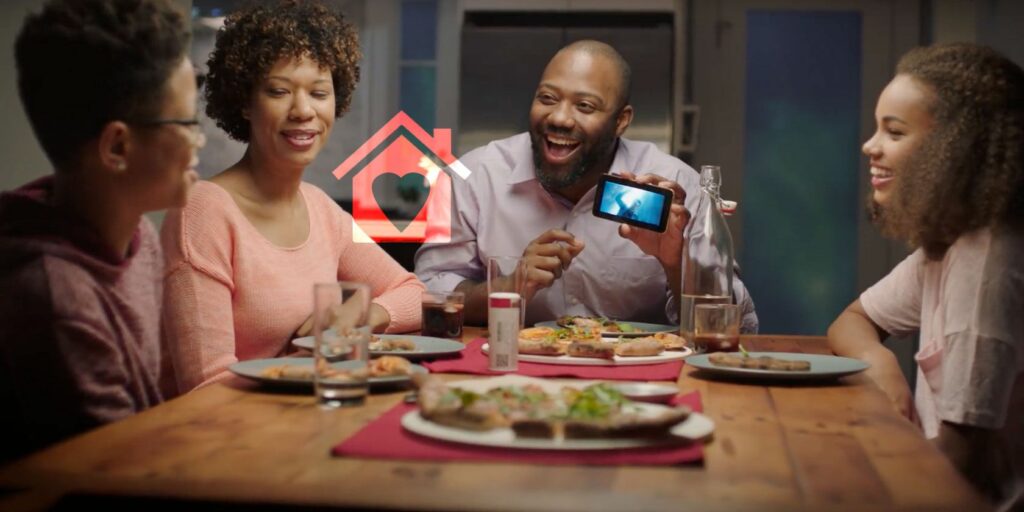Bibliothèque familiale Google Play : partagez vos applications payantes, vos films et bien plus encore sur Android
Il n’est pas rare que les familles veuillent utiliser les mêmes applications, jouer aux mêmes jeux et regarder les mêmes films. Mais vous ne voulez pas les payer plusieurs fois.
La bibliothèque personnelle de Google résout ce problème. Il vous permet de partager vos achats Play Store, y compris des films, des livres et des jeux, avec votre famille. Il facilite également la configuration des calendriers familiaux, la gestion des listes de collaboration et le partage de photos.
Voyons ce que vous devez savoir sur votre bibliothèque personnelle et comment commencer.
Fonctionnement de la bibliothèque famille Google Play
La bibliothèque familiale est un service Google qui facilite le partage de vos achats d’applications, de films, d’émissions de télévision et de livres avec d’autres membres de la famille.
Dans le cadre du processus de configuration, vous devrez créer un groupe résidentiel de 5 personnes maximum (plus vous-même), qui pourra ensuite être partagé plus facilement dans d’autres applications également.
En plus du Google Play Store, il fonctionne actuellement avec Calendar, Keep et Photos.
Le principal avantage d’une bibliothèque à domicile est que si un membre de votre foyer utilise les mêmes applications payantes ou souhaite regarder les mêmes films, il n’a plus à payer séparément. Grâce à des commandes pratiques, vous pouvez vous assurer que ce que vous partagez est adapté à l’âge de tous les membres de votre famille.
Faire une vidéo du jour
Quelques autres choses que vous devez savoir :
- Tout le monde a besoin d’un compte Google pour être ajouté à un groupe familial.
- Toutes les applications payantes ne sont pas partageables, surtout si vous les avez achetées avant juillet 2016.
- Vous ne pouvez pas partager les achats intégrés.
- La bibliothèque personnelle utilise un mode de paiement partagé que vous pouvez configurer pour que vous deviez approuver la plupart des achats.
- Il ne se limite pas aux membres de la famille. Vous pouvez également l’utiliser avec des amis ou des collègues.
- Vous ne pouvez rejoindre qu’un seul groupe à la fois.
- Vous ne pouvez changer de groupe qu’une fois tous les 12 mois.
Créer une bibliothèque à domicile
Pour commencer à configurer la bibliothèque familiale, ouvrez l’application Play Store sur votre téléphone.
- Cliquez sur l’avatar de votre compte dans le coin supérieur droit et sélectionnez d’installation.
- choisir famillePuis Inscrivez-vous aux bibliothèques à domicile.
- Cliquez sur les écrans suivants, qui expliquent quelques détails de base sur le service. Sélectionnez ensuite le mode de paiement familial lorsque vous y êtes invité. Votre carte sera partagée avec tous les membres de votre groupe familial.
- Ensuite, choisissez d’ajouter ou non vos achats à votre compte familial. Vous pouvez tout ajouter en bloc ou un par un (si vous ne souhaitez partager que les éléments sélectionnés).
- Enfin, invitez quelques membres de la famille et le tour est joué.
Ajouter des membres de la famille
- Pour ajouter des membres de la famille, cliquez sur Continuez quand tu vois invitez votre famille Écran lors de la configuration.ou depuis le Play Store, sélectionnez Paramètres > Famille > Gérer les membres de la famille.
- Avant d’ajouter un nouveau membre à votre famille, vous devrez confirmer votre mode de paiement, ce qui inclut la saisie du code CVC au dos de votre carte de crédit.
- Une fois que vous avez terminé, vous pouvez envoyer jusqu’à cinq invitations aux personnes que vous souhaitez ajouter à votre groupe familial.Vos contacts sont répertoriés, alors choisissez ceux que vous souhaitez inclure, ou entrez simplement leurs adresses e-mail ci-dessous Ajouter un destinataireUn individu ne peut appartenir qu’à un seul groupe à la fois.Lorsque vous avez terminé, cliquez sur envoyer.
Vos destinataires recevront une invitation et devront accepter l’invitation pour accéder au groupe. Lorsqu’ils acceptent, ils suivent également un processus de configuration simple qui inclut la possibilité de partager leurs propres achats avec le groupe familial.
Gérer votre groupe résidentiel
Dans le Play Store, accédez à Paramètres > Famille > Gérer les membres de la famille.
En tant que créateur du groupe, vous avez le rôle de gestionnaire de famille.robinet Gérer les autorisations parentales, et vous pouvez désigner d’autres personnes du groupe comme parents. Cela signifie qu’ils pourront approuver les achats effectués avec le mode de paiement HomeGroup.
Vous pouvez cliquer Gérer les membres de la famille Écran.
Par défaut, l’approbation est requise pour tous les achats effectués par toute personne de moins de 18 ans (en fonction de l’âge défini dans son compte Google). Les utilisateurs de plus de 18 ans n’ont besoin d’une approbation que pour les achats intégrés.Vous pouvez changer cela pour tout le monde et même le régler sur non approuvé si tu veux.
supprimer des membres de la famille
Si vous souhaitez arrêter d’utiliser votre bibliothèque familiale, vous pouvez supprimer votre groupe.Dans le Play Store, accédez à Paramètres > Famille > Gérer les membres de la famillepuis cliquez sur le bouton de menu à trois points dans le coin supérieur droit.
choisir supprimer le groupe résidentiel puis frappe effacer et entrez votre mot de passe lorsque vous y êtes invité. N’oubliez pas que vous ne pouvez modifier votre groupe familial qu’une seule fois par période de 12 mois.
Que pouvez-vous partager ?
En utilisant la bibliothèque personnelle et les groupes résidentiels qu’elle contient, vous pouvez partager un large éventail d’applications et de contenus que vous avez achetés. Il vous permet également de partager des notes, des calendriers et des photos.
Applications, films, émissions de télévision et livres
La bibliothèque familiale vous permet de contrôler ce qui est partagé, par exemple, vos enfants n’ont pas un accès automatique à tous vos films.
Tout d’abord, rendez-vous sur Paramètres > Accueil > Paramètres de la bibliothèque personnelleIci, vous pouvez définir si vos applications et jeux payants, vos films et vos livres sont partagés automatiquement ou manuellement. Vous pouvez également supprimer votre contenu partagé de ces écrans.
Pour voir tout le contenu partageable que vous possédez, cliquez sur l’icône de votre compte dans le Play Store et sélectionnez Bibliothèques > Accueil BibliothèquesVos applications, films et livres sont répertoriés ici. Cliquez sur l’un d’entre eux et configurez le partage à l’aide de la bascule dans la section « Bibliothèque personnelle » de la description de l’article.
Vous pouvez également modifier les paramètres de partage pour chaque type de contenu dans les applications. Par exemple, sélectionnez l’option Bibliothèque personnelle pour annuler le partage de livres depuis l’application Play Livres.
la musique
Si vous utilisez le service de streaming YouTube Music, vous pouvez partager l’accès avec jusqu’à cinq autres membres de la famille. Vous devrez d’abord passer à un forfait familial, puis ajouter des personnes via les paramètres de la bibliothèque familiale.
Vous ne pouvez pas partager la musique que vous avez achetée directement sur Google Play avec d’autres personnes de votre bibliothèque famille.
calendrier
Lorsque vous configurez votre bibliothèque familiale, un nouveau calendrier familial partagé est créé dans Google Agenda. Toute personne qui rejoint votre groupe familial peut accéder à ce calendrier et peut ajouter ses propres rendez-vous et rappels.
Si votre agenda familial n’apparaît pas automatiquement dans l’application sur votre téléphone, connectez-vous à calendar.google.com et sélectionnez-le ci-dessous mon calendrier sur la barre latérale.
Remarques
Google Keep fonctionne également avec votre groupe familial. Vous pouvez partager des notes et des listes avec d’autres, bien que vous deviez le faire manuellement, note par note.
Pour ce faire, ouvrez Keep et sélectionnez l’élément que vous souhaitez partager.Cliquez sur le bouton de menu dans le coin inférieur droit de l’écran et sélectionnez collaborateur de la liste. Sur l’écran suivant, vous verrez votre groupe familial répertorié.Touchez simplement pour ajouter, puis touchez enregistrer. (Vous pouvez également saisir une adresse e-mail pour partager des notes et des listes avec d’autres personnes.)
Votre groupe sera maintenant répertorié sous Collaborateurs.battre X bouton pour le supprimer à nouveau.
photo
Une autre application que vous pouvez utiliser avec votre groupe familial est Google Photos, qui facilite le partage de photos et de vidéos.
C’est plus simple que d’autres services et ajoute vraiment une option de groupe résidentiel au menu Partager. Pourtant, c’est un excellent moyen de présenter facilement les photos de vos amis immédiats et de votre famille que vous voulez qu’ils voient. Il place l’image dans leur compte photo et ils peuvent facilement la commenter via le Web ou l’application.
Pour ce faire, vous avez besoin d’au moins deux autres personnes et vous-même dans votre groupe.
Appuyez longuement sur le premier pour sélectionner une image à partager, puis appuyez sur pour ajouter plus de photos.battre partager et sélectionnez votre groupe résidentiel dans la liste qui s’ouvre.Ajoutez un message si nécessaire, puis cliquez sur envoyer.
Pour gérer vos photos partagées, sélectionnez partager Balises dans Google Photos. Pour annuler le partage d’une image ou d’un groupe d’images, cliquez dessus.Cliquez sur le bouton de menu dans le coin supérieur droit et sélectionnez options de partagepuis réglez partager basculer vers Quitter Lieu.
Autres services partagés
Alors que nous dépensons de plus en plus en contenu numérique et en abonnements, les forfaits familiaux deviennent de plus en plus courants. Apple propose le partage à domicile pour ses appareils Mac et iOS, Amazon vous permet de partager un abonnement Prime, et Spotify et Netflix proposent des forfaits pour toute la famille.
La version de Google est particulièrement intéressante car elle est gratuite. Même si vous n’avez pas besoin de l’utiliser beaucoup, il n’y a aucune raison de ne pas vous inscrire.
A propos de l’auteur